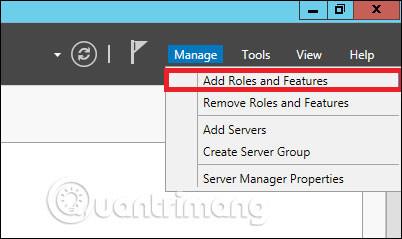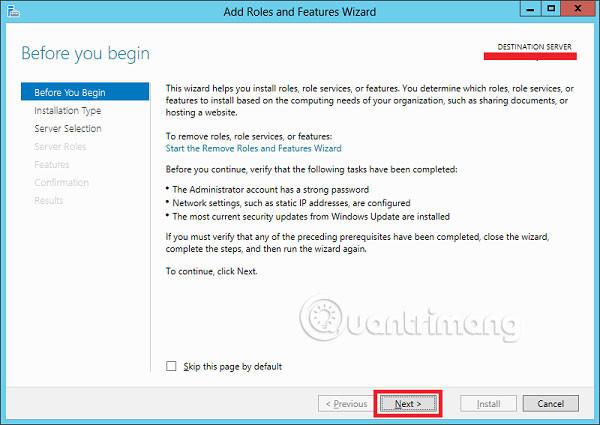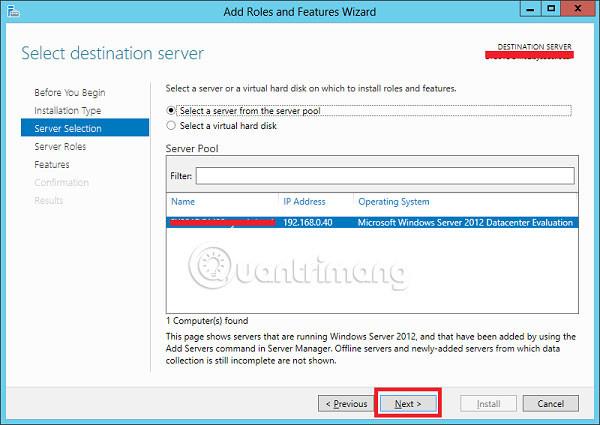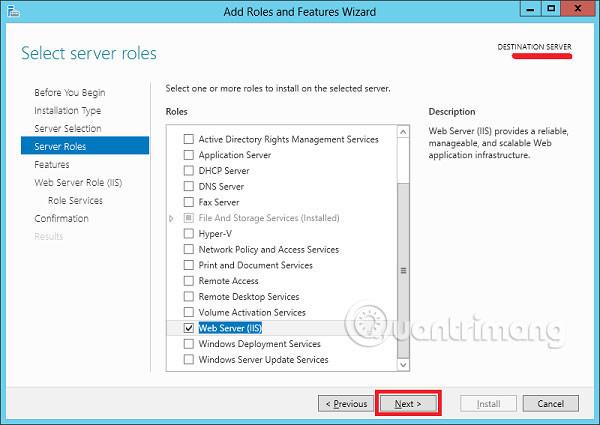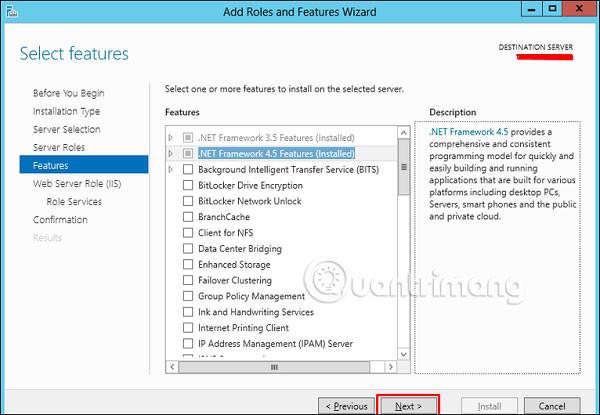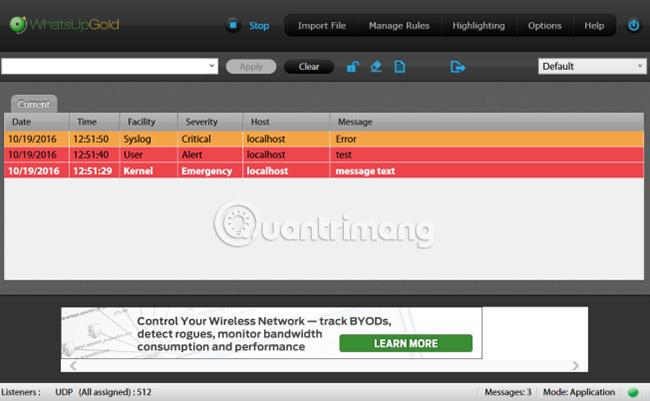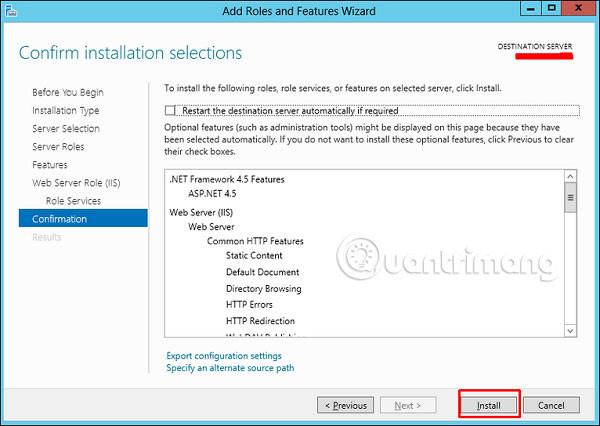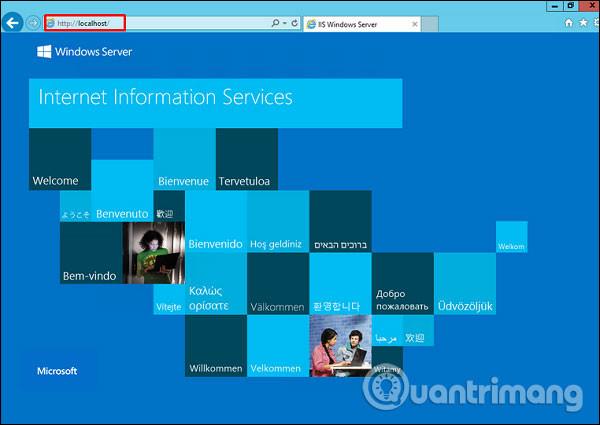IIS eller Internet Information Services er en af de vigtigste tjenester i Windows Server 2012 . Det har forbedret mange funktioner sammenlignet med tidligere versioner, og det hjælper brugere med at udgive webapplikationer eller websteder.
Installer nu IIS-rollen i henhold til nedenstående trin!
Trin 1 - For at installere IIS skal du gå til " Serveradministrator ", derefter Administrer og derefter Tilføj roller og funktioner .

Trin 2 - Klik på Næste i vinduet som vist nedenfor.
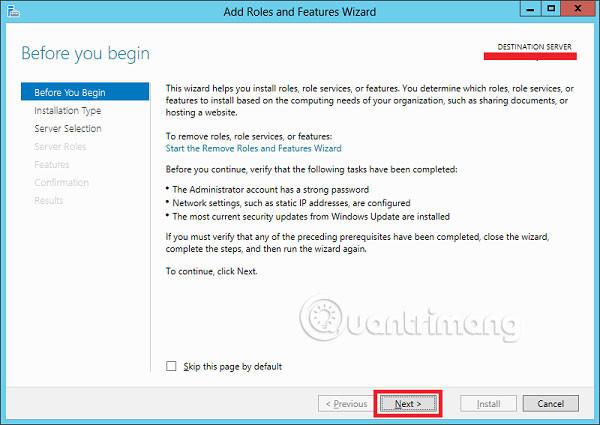
Trin 3 - Vælg den rollebaserede eller funktionsbaserede installationsindstilling, og klik derefter på Næste .

Trin 4 - Dette eksempel vil installere en lokal IIS, da den vil vælge en server fra serverpuljen. Klik derefter på Næste .
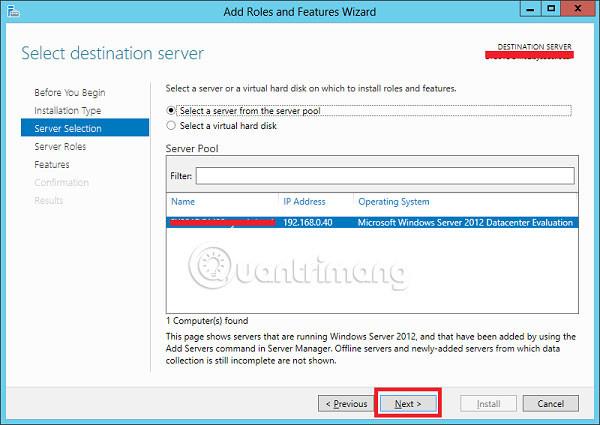
Trin 5 - Fra rollelisten skal du vælge "Webserver" (IIS) Serverrolle og derefter klikke på Næste .
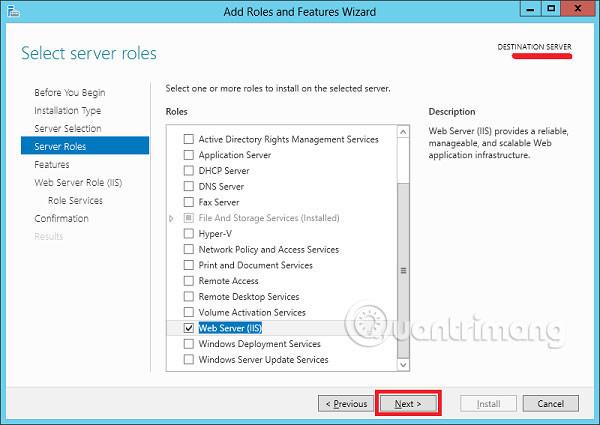
Trin 6 - Klik på Næste .
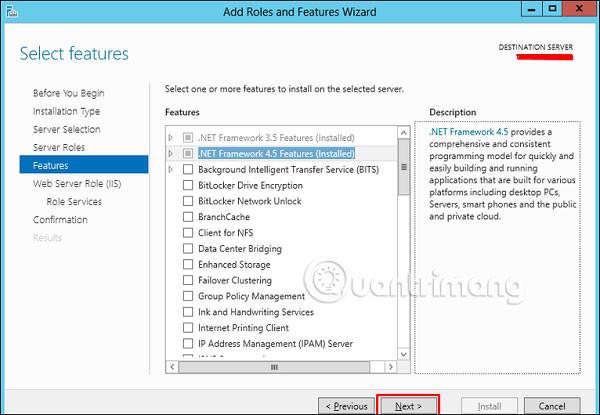
Trin 7 - Fortsæt med at klikke på Næste .

Trin 8 - Du kan vælge alle standardindstillinger eller tilpasse dem efter dine behov.
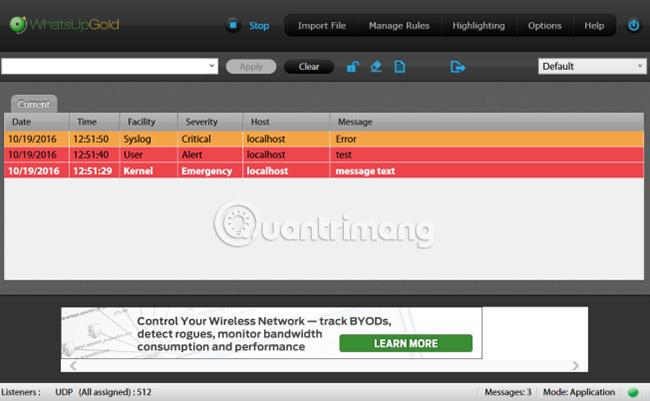
Trin 9 - Klik på Installer .
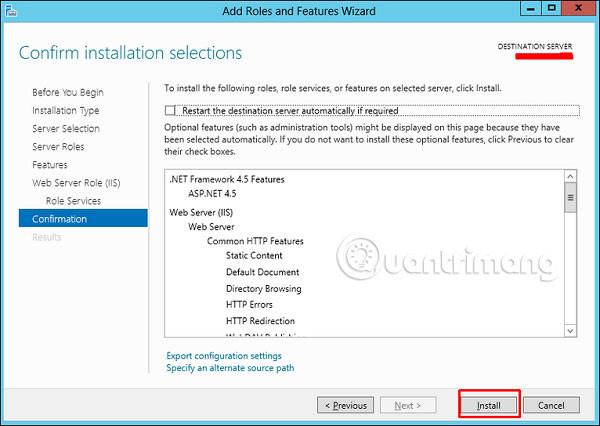
Trin 10 - Vent, indtil installationsguiden er færdig. Når det er færdigt, skal du klikke på Luk .
Trin 11 - Tjek, om din IIS er installeret korrekt. Dette kan gøres ved at åbne din internetbrowser og derefter skrive http://localhost , som skulle se ud som følgende skærmbillede:
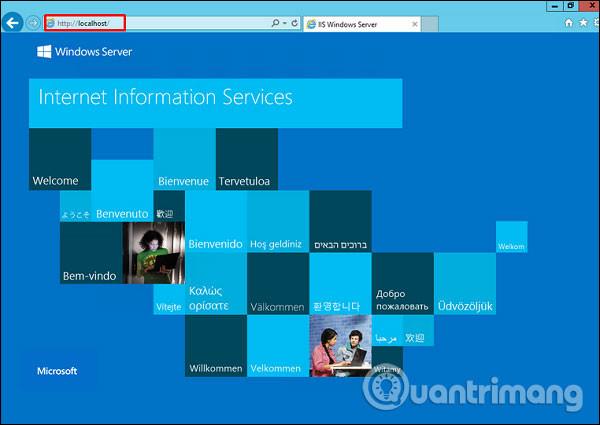
Se mere: